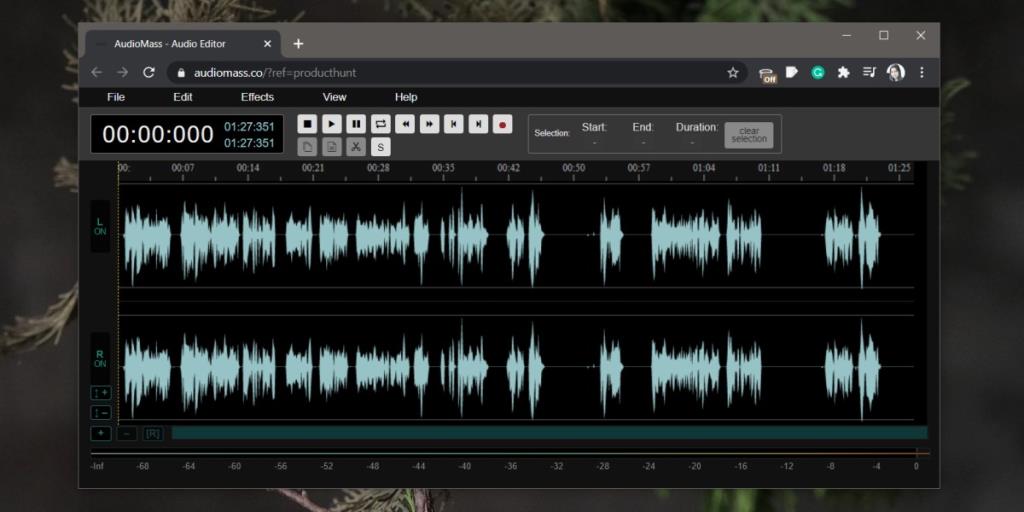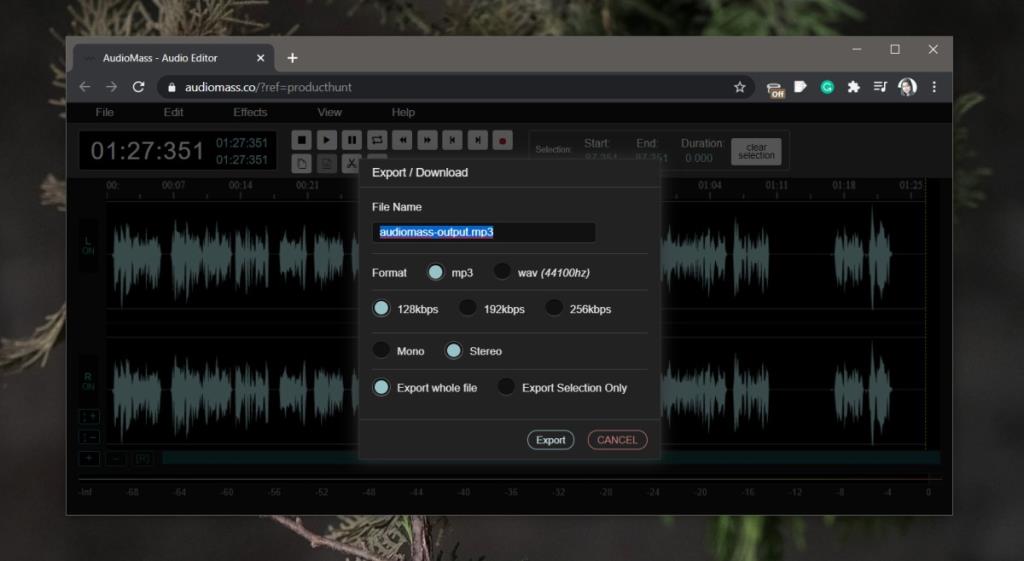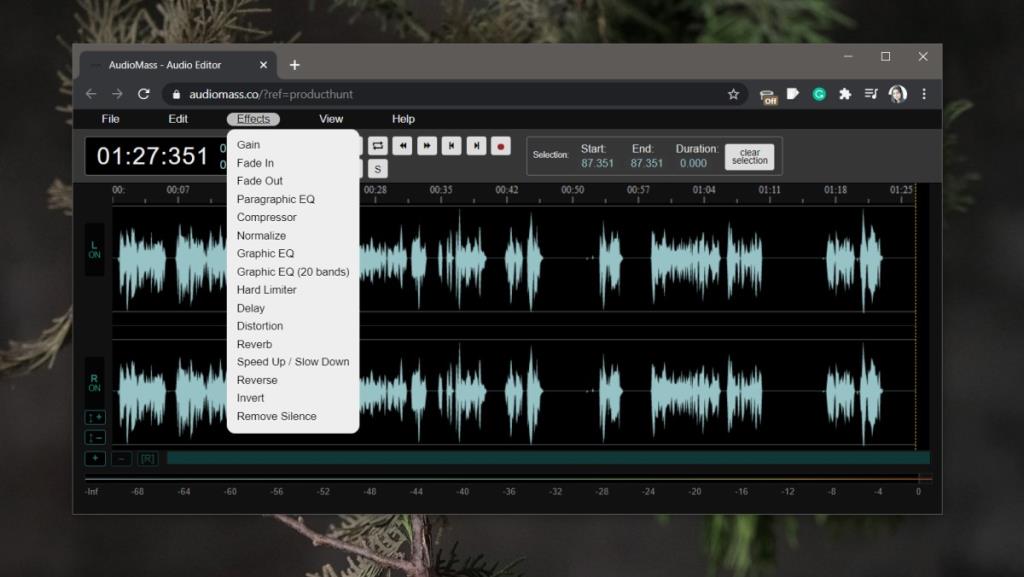Mengedit file audio atau video adalah tugas yang membutuhkan banyak sumber daya. Ini tidak akan menghentikan sistem Anda, tetapi aplikasi yang Anda gunakan untuk memproses audio dan video harus dapat menangani pemrosesan dengan cukup baik sehingga tidak membebani sistem. Sebuah sistem dengan perangkat keras rata-rata dapat dengan mudah mengedit audio dan video.
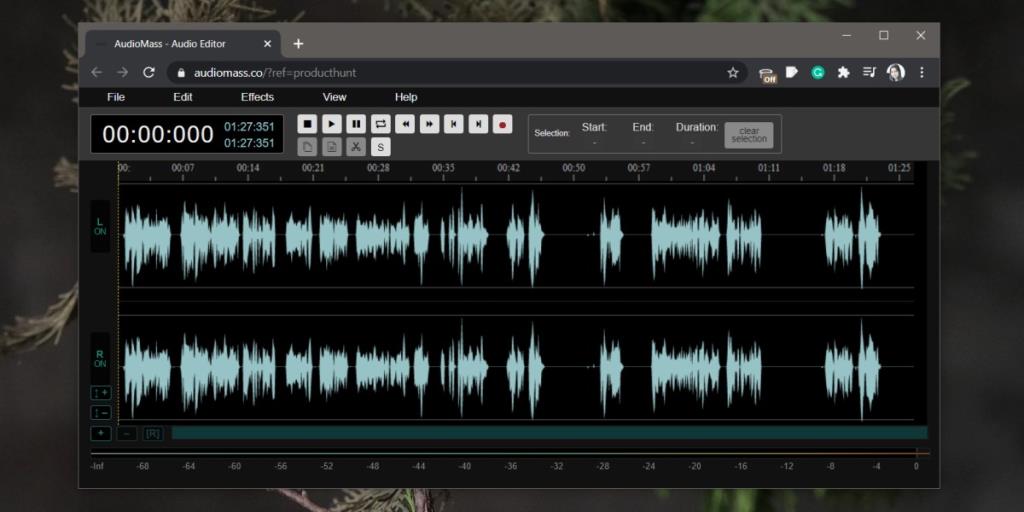
Edit audio di browser
Aplikasi desktop lebih kuat daripada aplikasi web dan dalam hal mengedit audio, aplikasi desktop yang kuat seperti Audacity harus digunakan. Karena itu, jika Anda memerlukan alat online untuk pekerjaan itu, Anda dapat mengedit audio di browser modern dengan AudioMass.
- Kunjungi AudioMass di browser Anda . Sebaiknya gunakan Chrome, Firefox, atau Chromium Edge.
- Seret & jatuhkan file audio yang ingin Anda edit ke antarmuka aplikasi . Panjang gelombang akan muncul untuk mewakili file audio.
- Setelah file ditambahkan, gunakan alat potong, salin, tempel, dan masukkan diam untuk mengeditnya.
- AudioMass juga mendukung beberapa efek seperti Gain, Fade In, Fade Out, Compressor, Normalize, Delay, Distortion, Speed Up/Speed Down, dll. Sayangnya, tidak memiliki efek untuk mengurangi kebisingan latar belakang.
- Setelah selesai mengedit file audio, Anda dapat mengunduh/mengekspornya. Buka File> Ekspor / Unduh.
- Pilih MP3 atau WAV sebagai format untuk mengekspor file audio yang diedit, pilih bitrate, pilih saluran, dan klik Ekspor. Anda dapat mengekspor seluruh file atau hanya sebagian yang dipilih.
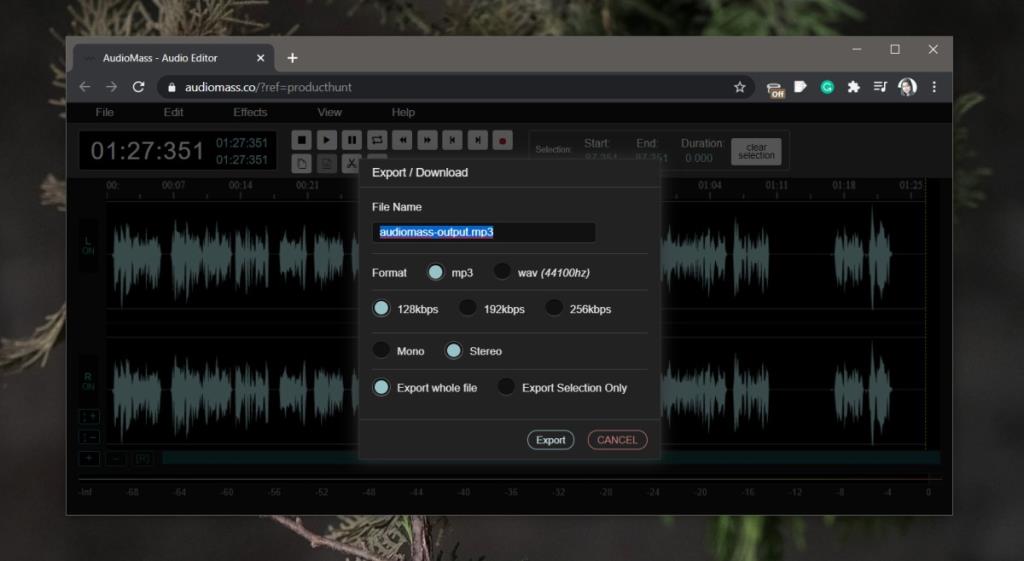
AudioMass vs Audacity
AudioMass tidak sebagus Audacity dalam hal fitur yang ditawarkan, tetapi ia dapat berfungsi sebagai alat perekaman dan itu bagus. Faktanya, browser dapat mendeteksi mikrofon dengan cukup mudah sehingga Anda dapat menggunakan AudioMass untuk membuat pengaturan perekaman audio cepat saat bepergian. Ada banyak fitur yang kurang jika dibandingkan dengan Audacity tetapi untuk alat pengeditan audio dasar, ini luar biasa.
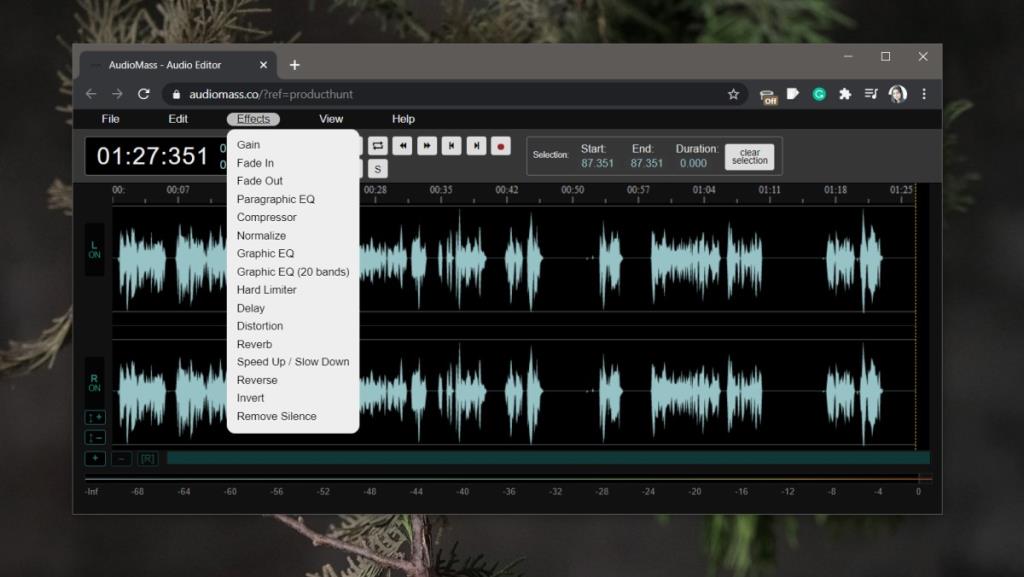
Kesimpulan
Editor video telah menjadi agak umum di desktop dan platform seluler tetapi hal yang sama tidak dapat dikatakan untuk aplikasi pengeditan audio. Windows 10 dikirimkan dengan alat pengeditan video dasar yang merupakan bagian dari aplikasi Foto . Alat serupa untuk mengedit audio tidak tersedia. Aplikasi perekam suara stok di Windows 10 kurang memuaskan dan lebih cocok untuk digunakan pada perangkat seluler dan bukan desktop. Jika Anda perlu melakukan pengeditan audio dasar, AudioMass akan sempurna untuk pekerjaan itu. Anda dapat mengaksesnya kapan saja, di mana saja, dan tidak perlu instalasi.